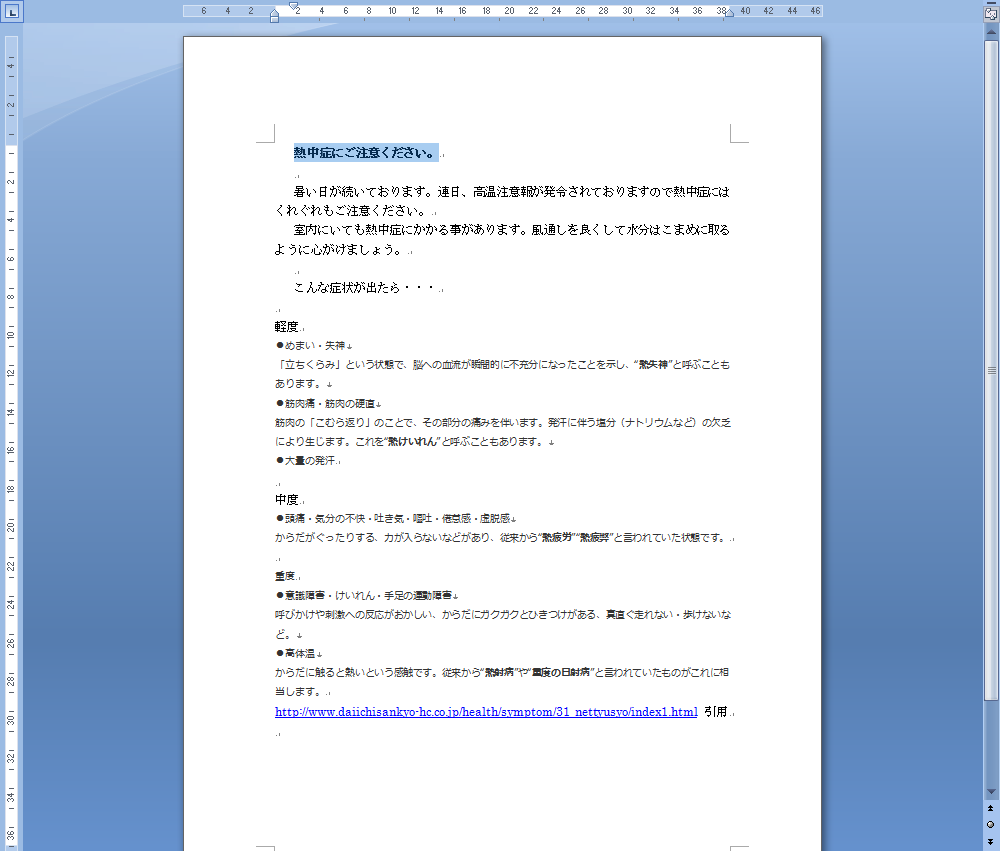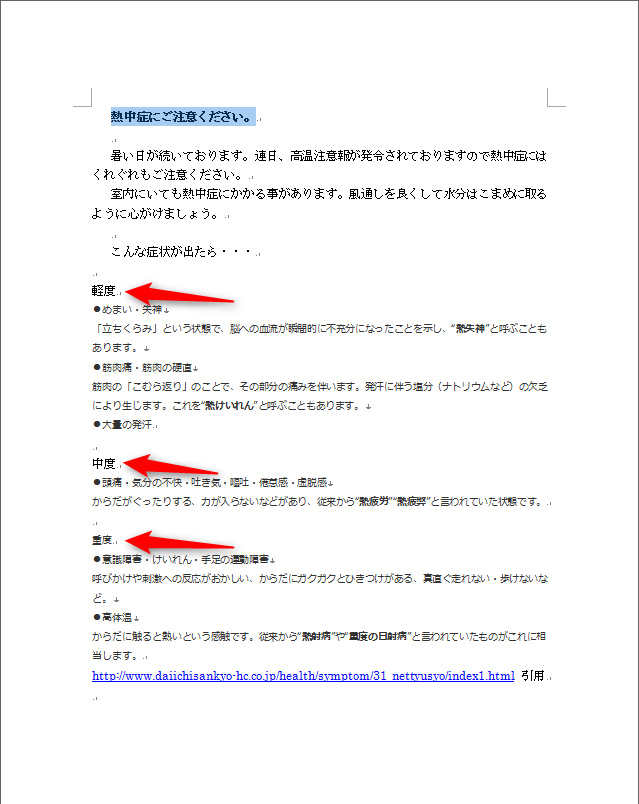Word文章を作成した後の校正で同じ操作を繰り返す時に1回1回同じ操作をしてもいいのですが、こんな方法もあります。
Wordの文章を校正していきます。まず、1行目の強調したい箇所を太字にするときに1行目の先頭にマウスを合わせクリックしそのまま太字にしたいところをドラックして選択します。
次に≪ホーム≫タブの[B] をクリックすると選択した箇所が太字になります。

同じ様に文章中の太字にしたい個所を選択します。作例では、軽度、中度、重度(矢印)も太字にします。この時に先程と同じ操作を繰り返してもよいのですが、太字にしたい部分を選択したのち、F4キー(キーボードの一番上の段)を押すだけで太字になりますので、選択、F4を繰り返すだけで簡単にできます。

F4キーを押す事により直前の操作を繰り返す事が出来ますので文字の大きさやフォントの色などを揃えたい時に役立ちます。
特にフォントの色を揃えたいのに今どの色を選んだっけ?と迷う時ってありませんか?そんなときは便利ですよね・・・ただし数値や文字の入力操作を繰り返す事はできませんがぜひお試しください。
[ad#g]